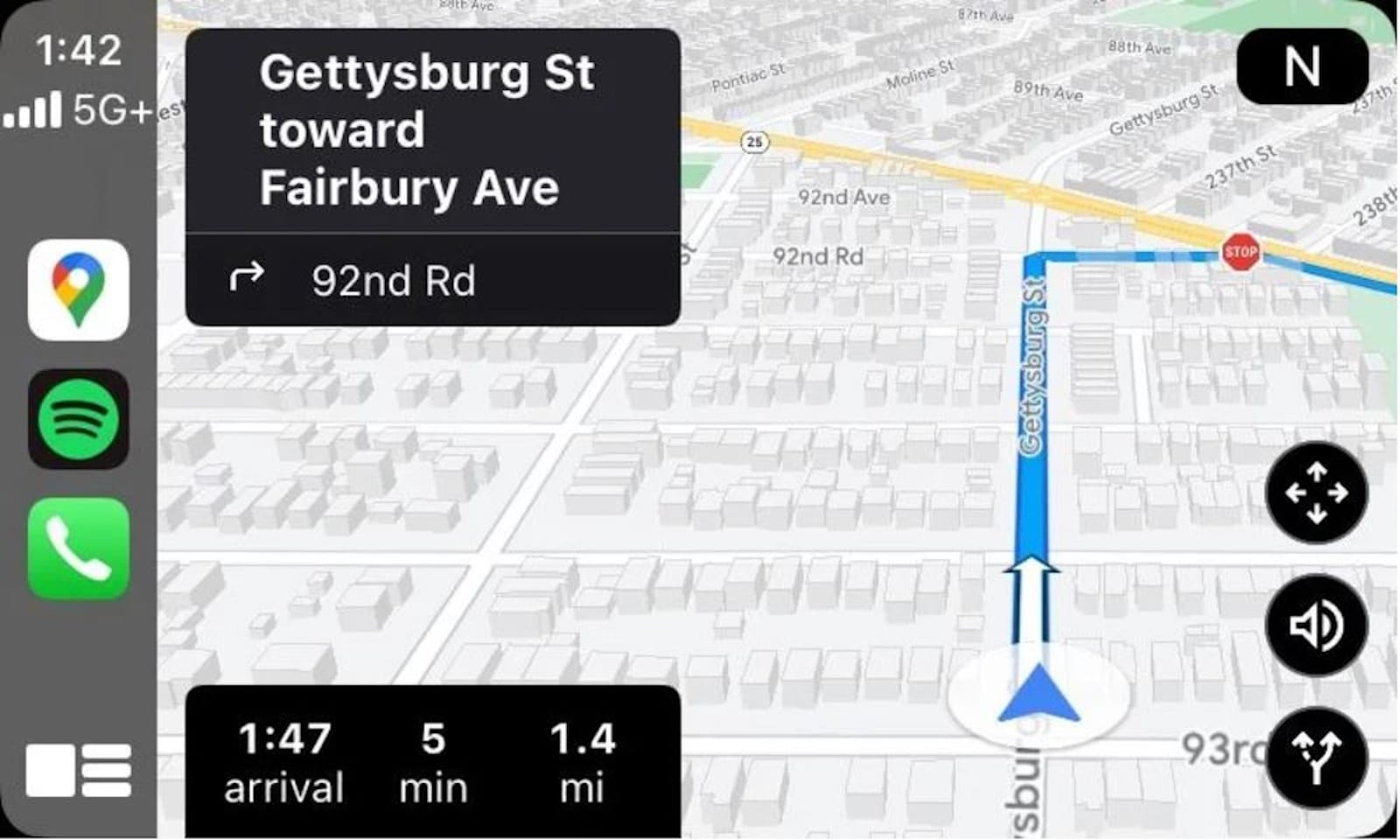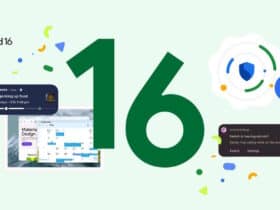Si vous utilisez Google Maps, vous savez probablement qu’il est actuellement possible d’afficher les bâtiments en 3D autour de votre itinéraire lors de la navigation. D’ailleurs, cette fonctionnalité a récemment été ajoutée à Android Auto et CarPlay. Cependant, cette fonctionnalité peut ne pas être au goût de tous les utilisateurs et devenir embêtante. Si vous faîtes partie des utilisateurs qui souhaitent désactiver cette fonctionnalité, voici comment procéder.
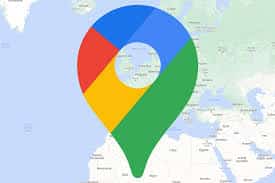
Comment désactiver les bâtiments 3D de Google Maps sur Android Auto ?
Pour désactiver l’affichage des bâtiments en 3D dans Google Maps sur Android Auto, il faut :
- Au préalable, ouvrir l’application Google Maps en plein écran sur Android Auto
- Normalement, vous allez voir un raccourci de paramètres, cliquez dessus
- En défilant dans cette option, vous allez voir une bascule dénommée « bâtiments 3D »
- Comme cette bascule est activée par défaut, appuyez dessus pour la désactiver.
Par ailleurs, il existe une bascule similaire dans l’application Google Maps sur les smartphones Android. Vous y accédez en entrant dans les Paramètres et en ouvrant l’option Navigation. Néanmoins, il est possible que cette bascule n’intègre pas l’option sur Android Auto. Cette synchronisation smartphone Android et Android Auto n’est possible que dans les versions bêta les plus récentes.
Comment désactiver les bâtiments 3D sur CarPlay ?
Si vous souhaitez désactiver les bâtiments 3D sur CarPlay, il faut :
- D’abord, déconnecter votre iPhone de votre voiture
- Ensuite, ouvrir l’application Google Maps
- Appuyez sur votre photo de profil
- Allez ensuite dans les Paramètres, puis dans la section Navigation
- Vous allez y voir une bascule mentionnant « Afficher les bâtiments 3D »
- Il vous faut alors désactiver cette bascule.